iOS18でSafariはこう進化する!5つの注目新機能
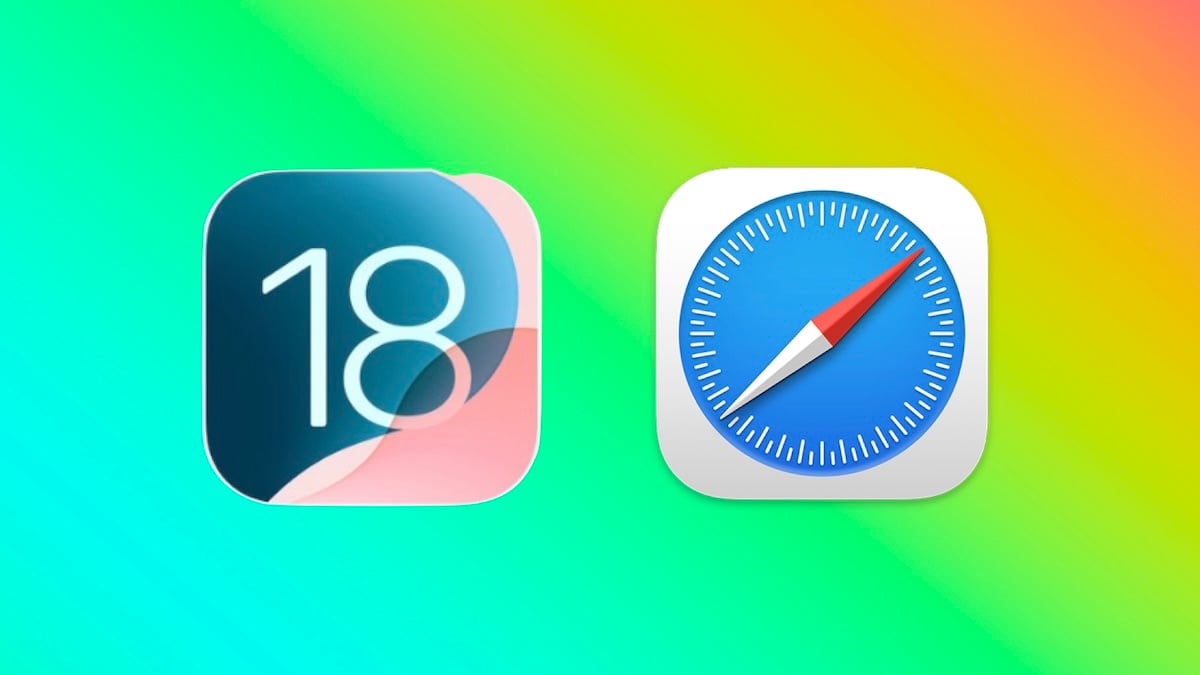
iOS18とiPadOS18では、iPhoneやIPadの標準ブラウザ、Safariが大きく進化し、多くの新機能が追加されます。iOS18のパブリックベータで、Safariの変化を実感してみました。Apple Intelligenceを利用しない新機能ばかりなので、最新のデバイスでなくても利用可能です。
※記事中の機能や使用しているスクリーンショットは、取材に基づく特別な許可に基づき使用しています。機能やデザインは、iOS18パブリックベータのものであり、正式版では変更される可能性がありますのでご了承ください。
iOS18でSafariも大きく進化
iOS18やiPadOS18では、昨年のiOS17に続いて、標準ブラウザのSafariも大きく進化します。Apple Intelligenceは当初、言語設定がアメリカ英語でないと利用できませんが、この記事でご紹介するSafariの新機能は、9月に見込まれるiOS18正式版で利用可能となります(一部機能は英語のみ対象)。
ページメニューの刷新
iOS18のSafariでは、アドレスバー左側のアイコンをタップしてページメニューを表示できます。
ページメニューには、iOS17から引き継がれるものも多いですが、レイアウトが変更されています。
一番下にはページ内検索、文字サイズ変更のアイコンが並び、その他(・・・アイコン)からは、共有メニューにも含まれる以下のメニューも呼び出せます。
その他メニューからは、以下のような操作が可能となっています。また、「編集」をタップするとページメニューへの追加や並び替えもできます。
- ツールバーを非表示
- デスクトップ用Webサイトを表示
- プリント
- お気に入りに追加
- ブックマークを追加
- クイックメモに追加
- リーディングリストに追加
- タブグループへ移動
- タブを固定
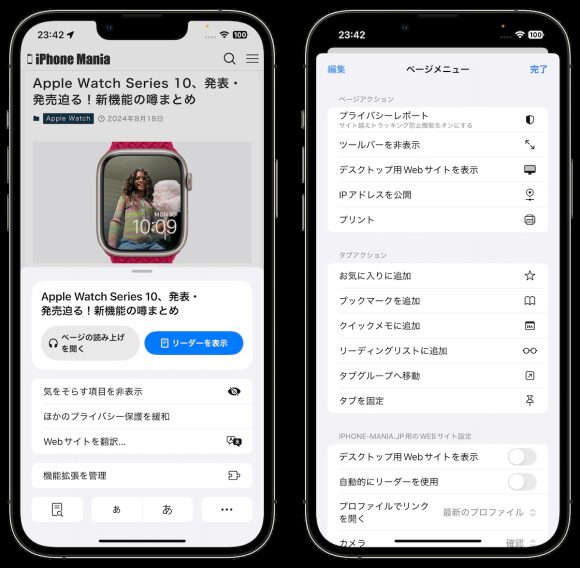
気をそらす項目を非表示
会員登録を促すポップアップや、自動再生される動画広告などが邪魔な場合は「気をそらす項目を非表示」を使うと、非表示にできます。
この新機能は、非表示にしたい要素が表示されている状態でページメニューから「気をそらす項目を非表示」を選択し、非表示にしたい要素をタップして「非表示」のボタンをタップすると、要素が粉々になって消えるアニメーションが再生され、非表示になります。
操作を完了したら画面下部のメニューで「完了」をタップします。
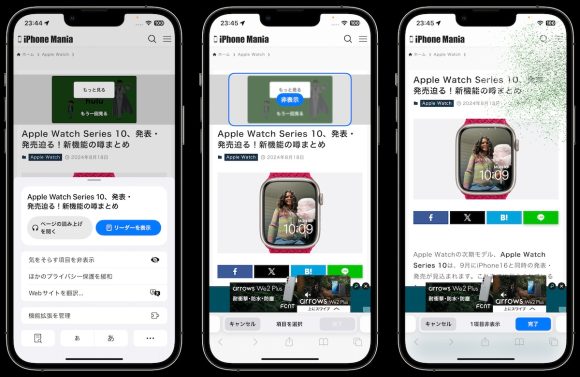
ただし、非表示にできるのは、その時に表示されているものに限られるので、スクロール先の要素を非表示にしたい場合は、いったん「完了」をタップする必要があります。
いわゆる広告ブロッカーは、広告を配信するサイトのURL読み込みを停止させることで機能しますが、訪問先Webサイトによるポップアップなども含めて、ブロックしきれない要素もあります。「気をそらす項目を非表示」なら、任意の項目を非表示にできます。
SafariをFace IDでロック
iOS18では、アプリの起動にFace ID(またはTouch ID)を必要にして、不用意に誰かにアプリを開かれないように制御できます。
閲覧履歴やブックマークの内容など、誰かに盗み見されるのを避けたい場合には有効にしておくと良いでしょう。
この機能をオンにするには、ホーム画面でアイコンを長押しして「Face IDを必要にする」をタップするだけです。機能をオンにすると、以下のポップアップが表示されます。
このアプリを開いたり、ほかのアプリでコンテンツを表示したりするにはFace IDかパスコードが必要になります。アプリのコンテンツは通知のプレビューやSpotlightには表示されません。
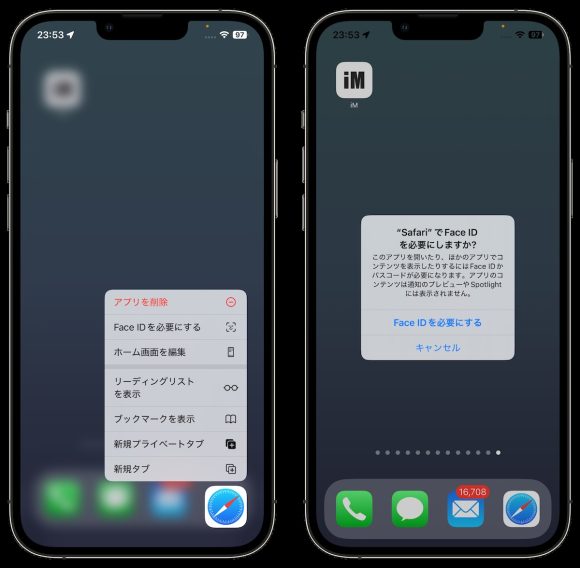
この機能をオンにしても、アプリアイコンはホーム画面に表示されますが、アイコンをタップするとFace IDによるユーザー認証が要求されます。
機能をオフにするには、ホーム画面でアイコンを長押しして「Face IDを必要にしない」をタップ、Face IDで認証します。
ハイライト機能(英語のみ)
Safariでページを閲覧中、関連情報を自動で検出するとページメニューにキラキラしたアイコンが表示されます。
最寄りのお店への道案内、人物、音楽、映画などの詳しい情報を確認できるリンクが提供されます。
この機能は、英語(米国)のみで提供予定で、現在は日本語では利用できませんが、早期の日本語対応に期待したいところです。
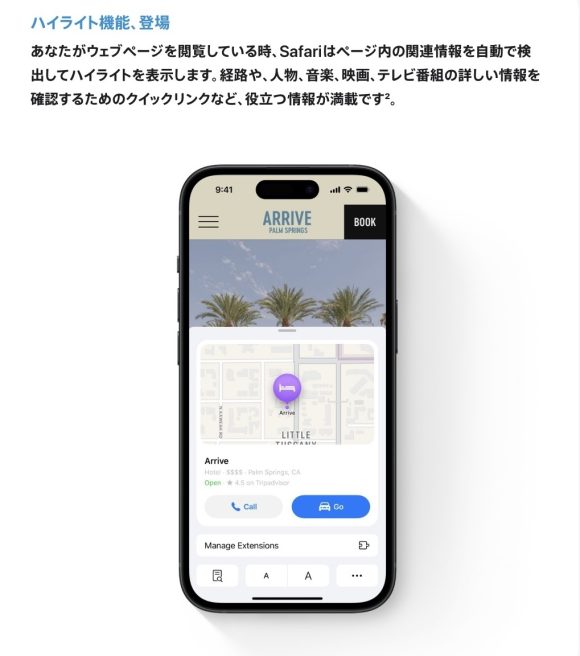
リーダーモードの進化、目次と高度な要約(英語のみ)
Safariで文字を読みやすくシンプルに表示するリーダーモードは、メニューアイコンを長押しするだけでオン/オフの切り替えが可能になります。
長文の記事では、自動生成される要約で概要を把握したり、自動生成される目次から気になる項目を詳しく読んだりすることができます。興味深いことに、この機能はApple Intelligenceを利用していないので、iOS18公開当初から、最新モデル以外でも利用可能となります。
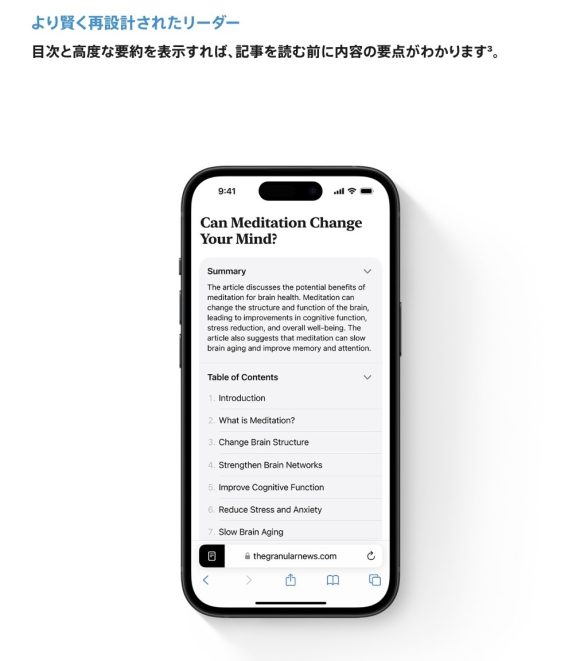
ただし、こちらの機能も英語(米国、英国、オーストラリアなど)での提供と発表されています。ぜひ日本語にも早期に対応してほしいところです。
Source: Cult of Mac
Photo: Apple

